Знакомство с Денвер у всех проходит по-разному. Кто-то наконец-то решил открыть свой сайт, другому — необходимо выполнить курсовую работу и др. Однако, нельзя отрицать, что Denwer – невероятно полезная программа, которая многим упростила жизнь, а некоторым – сэкономила денежные средства.
Denwer – локальный веб-сервер, который может быть установлен на любой персональный компьютер для создания виртуального сервера, который полностью копирует работу виртуального хостинга в интернете. Denwer специально разработан для Windowsи может быть установлен только на этой операционной системе.
Удобство Денвера заключается в том, что вы можете установить на флеш-накопитель переносной вид программы. Плюс такой установки очевиден – ваш локальный сервер будет всегда под рукой и может быть запущен на любом компьютере.
Детальная установка Denwer
1. Необходимо скачать Denwer. Лучше всего это сделать на официальном сайте. В случае скачивания с официального ресурса ваш компьютер защищен от вирусов, а вы получите последнюю версию программы. Стоит отметить, что для скачивания программы необходимо оставить сообщение на сайте и ввести свою почту. Такие действия – подтверждение, что вы реальный человек. После того, как вы их выполните, на вашу почту придет архив с программой. Если программы долго нет, стоит проверить папку «Спам».
2. После того как вы получили на почту Денвер — разархивируйте его. На появившийся файл нажмите правой клавишей мыши и выберите «Запустить от имени администратора».
3. В большинстве случаев при запуске установочного пакета появляется окно безопасности системы (его может и не быть):
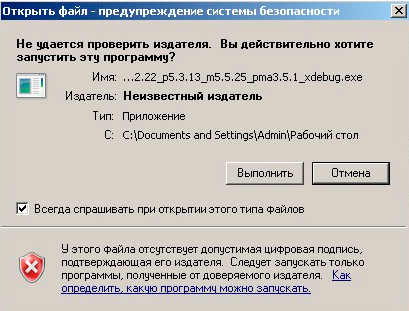
4. Вам необходимо нажать «Выполнить».
5. После этого поочередно появятся два окна. В первом из них вам необходимо подтвердить, что вы хотите установить приложение, нажмите «Да».

6. Теперь просто ожидайте, пока программа разархивируется и попросит вас подтвердить следующие действия.
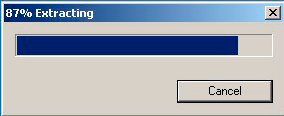
7. После успешной разархивации откроется два окна (консоль и окно браузера установленного по умолчанию):
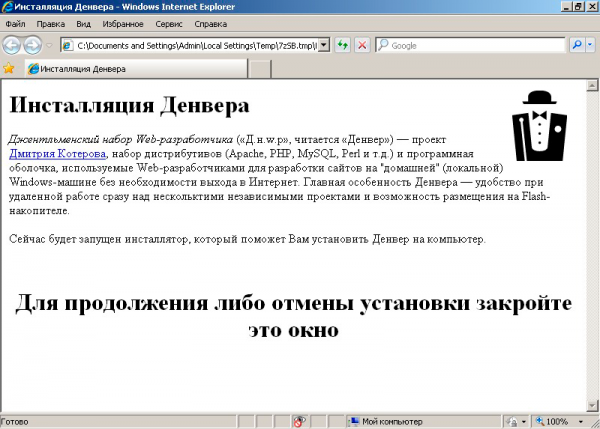
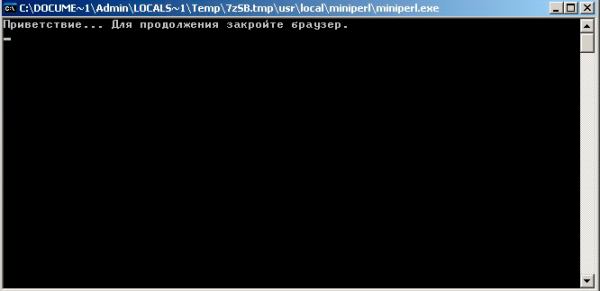
8. Окно браузера нужно закрыть. Далее необходимо обратить внимание на консоль и следовать четкой инструкции, которая будет в ней появляться.
9. В новой консоли, которая открылась, после закрытия браузера, нажмите клавишу «Enter».
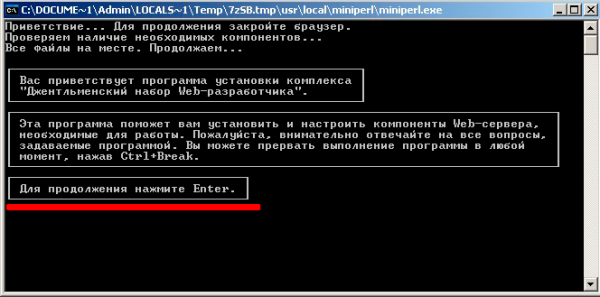
10. Стандартно, для установки Денвер, используется путь C:\denwer. В этой консоли вы можете ввести тот путь, который будет для вас более удобен. Но, помните, что название пути должно быть написано латинскими символами, иначе программа может установиться неправильно.
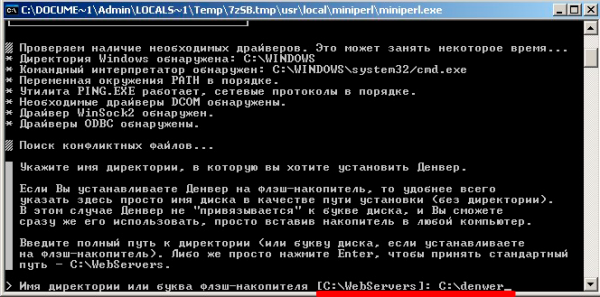
11. Это окно является своеобразной проверкой, цель которой узнать правильно ли вы ввели информацию, если все верно нажмите «y», если вы ошиблись «n» — это вернет вас обратно и позволит исправить ошибку.
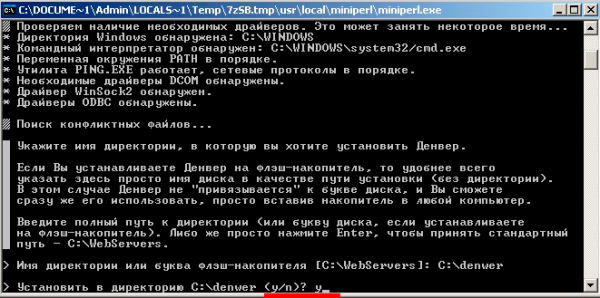
12. Следующее окно открывает этап создания виртуального диска. Нажмите клавишу «Enter».
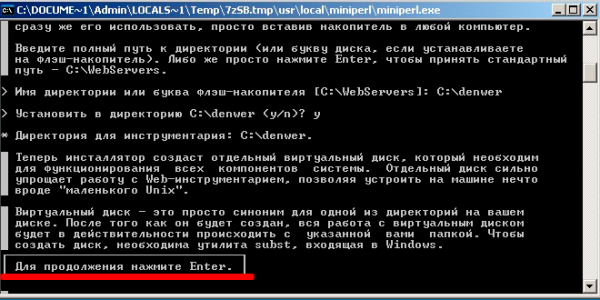
13. Теперь введите букву, которую хотите присвоить виртуальному диску. Рекомендуется использовать латинскую «Z», вероятность того, что диск с такой буквой есть на вашем компьютере – минимальна (вы можете выбрать любую букву английского алфавита).
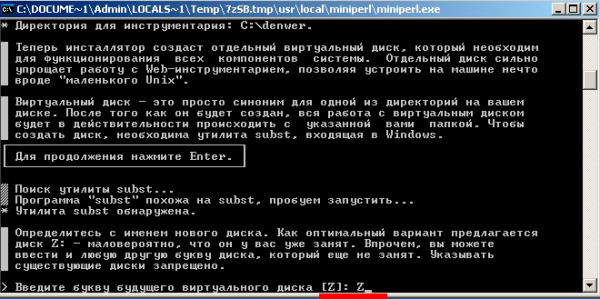
14. Для продолжения установки нажмите клавишу «Enter».
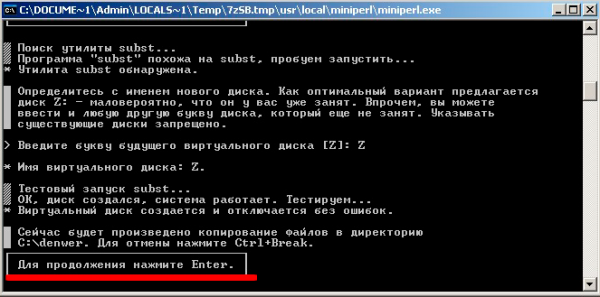
15. Теперь программа будет копировать файлы. После того, как процесс копирования будет завершен, необходимо будет выбрать один из режимов. Рациональнее всего выбрать режим «2», так как виртуальный диск будет создаваться лишь в те моменты, когда это необходимо. Если диск буде создаваться при запуске системы, часть мощности будет тратиться на поддержание этого процесса активным, а, значит, компьютер будет работать немного медленнее. Выберите 1 или 2 и нажмите клавишу «Enter».

16. Создания ярлыков программы на рабочем столе. Если хотите создать нажмите «y», если нет – «n». Совет: создайте ярлыки – это удобно, если они вам не понадобятся, вы всегда сможете их удалить.
17. В случае успешной установки вы увидите такое окно:
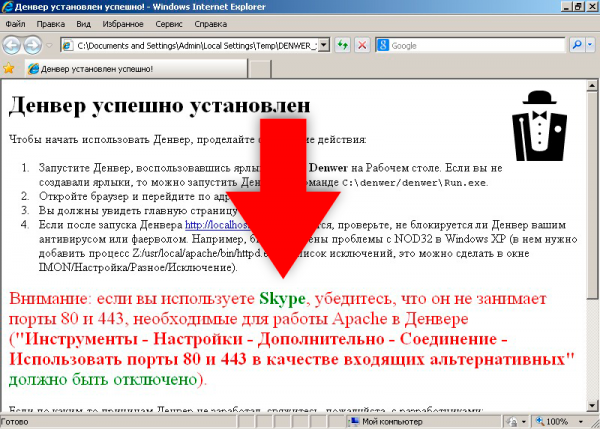
18. Проверьте, занимает ли программа Skype порты нужные Денверу, если это так исправьте все, как указано на картинке.
Внимательно следуя указаниям, вы быстро и безо всяких проблем сможете установить Денвер и стать счастливым обладателем локального сервера.
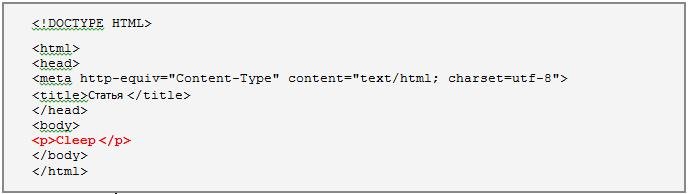
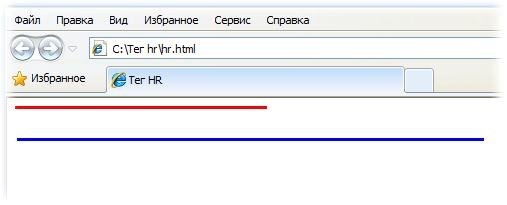

Гагик Нерсесян 16.01.2016
Прошу Вас помочь мне разобраться. При установки Denwer на экране показывает слова с непонятными буквами и вместо "с" — "?"